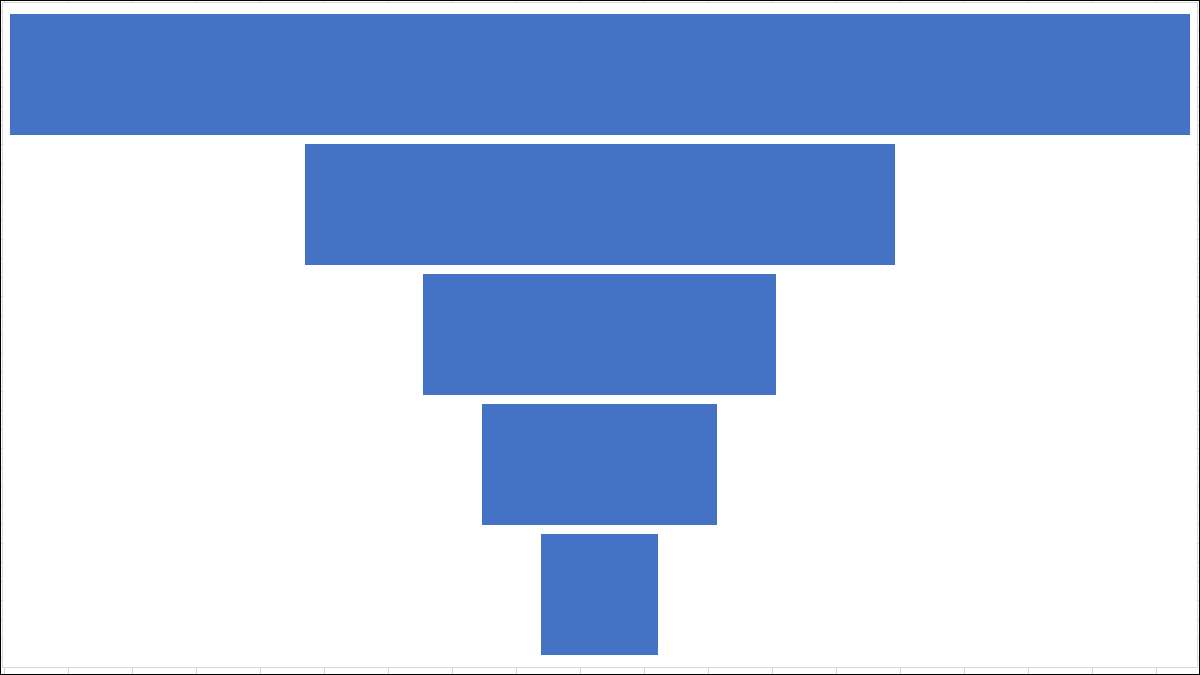
Et tragtdiagram er fantastisk til at illustrere det gradvise fald i data, der bevæger sig fra et trin til et andet. Med dine data i hånden viser vi dig, hvordan du nemt indsætter og tilpasser et tragtdiagram i Microsoft Excel.
Som navnet antyder, har et tragtdiagram sin største sektion øverst. Hver efterfølgende sektion er mindre end sin forgænger. At se de største huller giver dig mulighed for hurtigt at identificere faser i en proces, der kan forbedre.
Hvornår skal du bruge et tragtdiagram
Mest almindeligt anvendt til at vise faser i en salgsproces, kan du også bruge et tragtdiagram for andre typer data. Som eksempler kan du bruge en til at vise en informationsstrøm, en ordreopfyldelsesprocedure eller en forretningsprocesstrøm.
For denne How-To, vil vi holde fast i salgsdata. Vi har en e-mail-kampagne til vores nye medlemsprogram. Vi bruger et tragtdiagram til at vise processen fra e-mail-blast til potentielle medlemmer til dem fra den pool, der abonnerer.
Vi viser tal for hver kategori eller scene, i processen for vores tragtdiagram:
- E-mails sendt
- E-mails åbnet
- Link besøgt
- Tilmeldt for retssag
- Abonneret
Opret et tragtdiagram i Excel
Åbn dit regneark i Excel og Vælg blokken af celler indeholdende dataene til diagrammet.
Gå til indsæt fanen og diagrammerne af båndet. Klik på pilen ved siden af knappen mærket Indsæt vandfald, tragt, lager, overflade eller radar diagram og vælg "tragt."
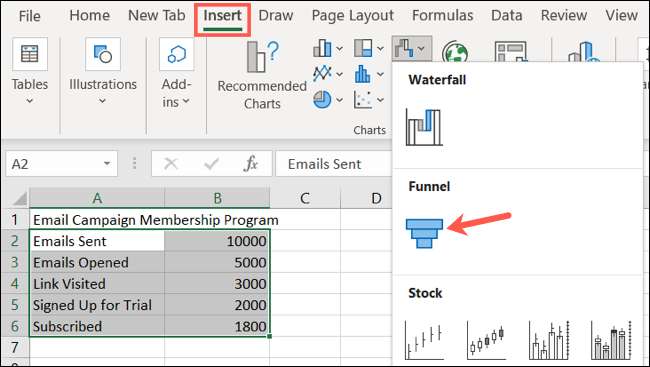
Funnel-diagrammet springer lige ind i dit regneark. Fra det kan du gennemgå dataene og som nævnt, se de største huller i din proces.
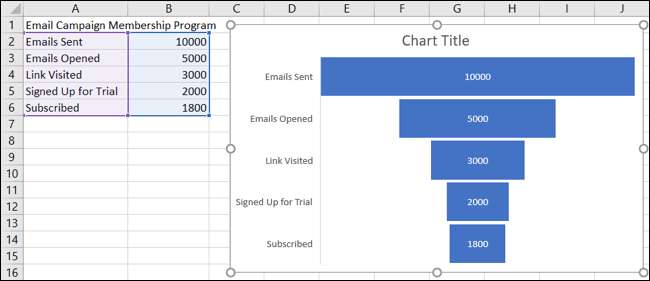
For eksempel ser vi her den enorme reduktion fra antallet af e-mails, der sendes til det åbnede nummer. Så vi ved, at vi bedre skal lokke potentielle medlemmer til faktisk at åbne den e-mail.
Vi kan også se den lille kløft mellem dem, der tilmeldte sig retssagen og derefter abonnerede. Dette viser os, at denne særlige fase i processen virker ret godt.
Tilpas dit tragtdiagram
Som med de andre typer diagrammer i Excel som en vandfald eller treemap. , Du kan tilpasse tragtdiagrammet. Dette hjælper ikke kun med at inkludere de vigtigste elementer i dit diagram, men giver også sit udseende lidt af et løft.
Det bedste sted at starte, når du redigerer dit diagram, er med sin titel. Klik på feltet Standardkort Titel for at tilføje en egen titel.

Derefter kan du tilføje eller fjerne diagramelementer, vælge et andet layout, vælge et farveskema eller en stil, og juster dit dataevalg. Vælg diagrammet, og klik på fanen Diagram Design, der vises. Du vil se disse muligheder i båndet.

Hvis du vil tilpasse linjestilstandene og farverne, skal du tilføje en skygge eller 3-D-effekt eller større diagrammet til præcise målinger, dobbeltklikke på diagrammet. Dette åbner formatdiagrammets sidebjælke, hvor du kan bruge de tre faner øverst for at justere disse diagramelementer.
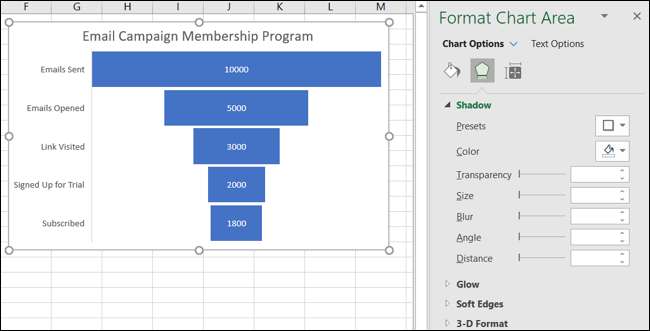
Med Excel på Windows har du et par ekstra måder at redigere dit diagram på. Vælg diagrammet, og du vil se to knapper vises til højre. På toppen er diagramelementer og nedenfor er diagram stilarter.
- Diagramelementer : Tilføj, fjern eller genplacer elementer på diagrammet som datatiketter og en legende.
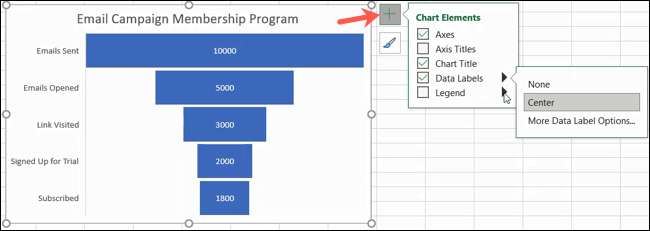
- Diagram stilarter. : Brug stil og farve faner til at tilføje nogle pizzazz til dit diagrams udseende.
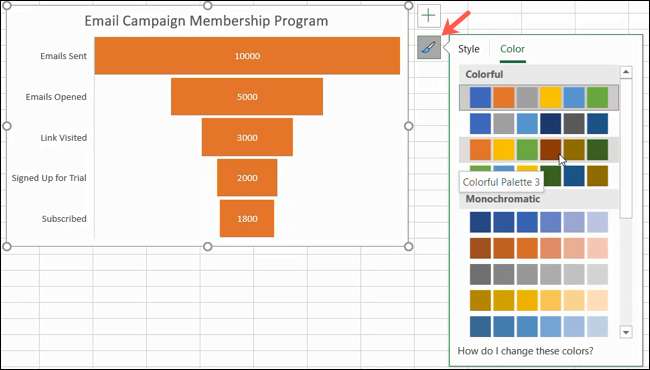
Når du er færdig med at tilpasse dit diagram, kan du også flytte det eller ændre størrelsen på det for at passe pænt på dit regneark. For at flytte diagrammet skal du blot vælge og trække det til sit nye sted. For at ændre størrelsen på det skal du vælge det og trække indad eller udad fra en kant eller et hjørne.

Hvis du har by, stat eller andre placeringsdata, så tag et kig på, hvordan man skal Opret et geografisk kortkort i Excel .







